2. 印刷とカットのずれを補正する
手順
- [MENU]を押す。
-
[▲]を1回、[▶]を2回を押して、以下の画面を表示する。
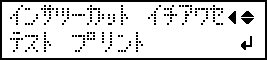
- [ENTER]を押す。テストパターン(P&C1)がプリント&カットされます。テストパターンはメディアの両端に1箇所ずつ出力されます。メモ:
メディアが傾いていると、両端で位置がずれてしまいます。テストパターンを両端に印刷することで、メディアの傾きによるずれも調整できます。
- テストパターン(P&C1)を確認する。プリント位置(塗りつぶし)とカット位置(外枠)のずれを確認してください。下図は、プリント位置とカット位置がずれた状態です。
〔F〕はメディアの送り方向(FEED 方向)、〔S〕はプリントヘッドの移動方向(SCAN 方向)を示しています。
プリント位置とカット位置が合っている場合は、調整は必要ありません。プリント位置とカット位置がずれている場合は、次の手順に進んでください。
- [▼]を2回押して以下の画面を表示する。
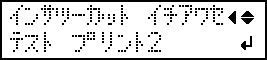
- [ENTER]を押す。テストパターン(P&C2)がプリント&カットされます。
- [▲]を押して、以下の画面を表示する。

-
テストパターン(P&C2)の状態から補正値を確認する。
カッティングライン()と補正値目盛りの交点()が補正値です。下図の場合、補正値は「-0.3」です。
メディアの送り方向(FEED方向)、プリントヘッドの移動方向(SCAN方向)それぞれを確認してください。
- [▶]を押す。
-
フィード方向〔F〕とスキャン方向〔S〕の補正値を設定する。
-
[▲][▼]を押してフィード方向〔F〕の補正値を設定する。
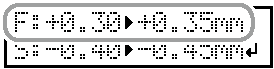
-
[◀][▶]を押してスキャン方向〔S〕の補正値を設定する。
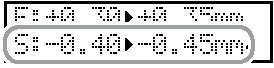
- 補正値の設定が完了したら、[ENTER]を押して決定する。
-
[▲][▼]を押してフィード方向〔F〕の補正値を設定する。
- [MENU][▲]の順に押して、以下の画面を表示する。
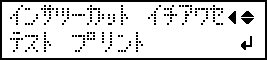
- [ENTER]を押す。テストパターン(P&C1)がプリント&カットされます。印刷とカット線が合っていれば調整完了です。さらに調整が必要な場合は、[▼][▶]の順に押して手順10に戻って微調整をしてください。メモ:
- 出荷時設定
- 〔F〕(メディアの送り方向の補正値):0.00 mm
- 〔S〕(カッティングキャリッジの移動方向の補正値):0.00 mm


